المسارات
نظرة عامة
يحتوي OsmAnd على العديد من الميزات القوية لعرض مسارات متنوعة على الخريطة. يمكن إنشاء المسارات كجزء من الملاحة، أو إنشاؤها عبر تخطيط مسار، أو استيرادها كمسارات GPX، أو تسجيلها عبر إضافة تسجيل الرحلات، أو تصفحها واختيارها من بيانات OpenStreetMap.
أنواع المسارات
المسارات (GPX) - رحلة مسجلة أو مخططة محفوظة بتنسيق GPX. يمكن استيراد هذا النوع من المسار من مصدر خارجي، أو إنشاؤه في التطبيق، أو تسجيله بواسطتك. يمكن أن يحتوي GPX على واحد من 3 أنواع مختلفة من البيانات، أو جميعها:
- مسار كخط (هندسي). يحتوي الملف على مصفوفة نقاط
<trkpt>، كل نقطة لها موقع ووقت وسرعة وارتفاع وسمات أخرى اختيارية. تُعرض هذه المسارات على الخريطة كخطوط متصلة. - مسار كطريق (مسار). يحتوي الملف على مصفوفة نقاط
<rtept>، كل نقطة موصوفة كنقطة وسيطة في المسار. يعتمد كيفية توصيل النقاط داخل المسار على ما إذا كان يجب توصيلها كأجزاء صغيرة من المسار أو عبر خط مستقيم. تُعرض هذه المسارات على الخريطة كخطوط متقطعة. - نقاط الطريق (نقاط). يحتوي الملف على نقاط
<wpt>مع سماتها. تُعرض نقاط الطريق كنقاط دائرية على الخريطة. يمكنك النقر عليها للحصول على معلومات إضافية.
يمكن لـ OsmAnd إنشاء مسارات بـ1-3 تركيبات. ينشئ تخطيط مسار مسارًا يحتوي على هندسي ومسار، وإذا قمت بحفظه كـمسار مبسط، فسيتم الاحتفاظ بـالهندسي فقط. ينشئ تسجيل المسار هندسي فقط، ولكن يمكنك أيضًا إضافة نقاط إليه عبر قائمة السياق.
عرض المسارات على الخريطة
يمكنك إدارة رؤية المسارات عن طريق اختيار أي منها لعرضه أو إخفائه من عدة قوائم: قائمة "أماكني"، وقائمة "تخصيص الخريطة"، وقائمة سياق المسار. تتيح لك هذه المرونة التبديل بسرعة بين المسارات المختلفة، مما يضمن أن المسارات ذات الصلة فقط هي التي تظهر على خريطتك في أي وقت.
تخصيص الخريطة
- أندرويد
- iOS
اذهب إلى: القائمة → ضبط الخريطة → إظهار → المسارات
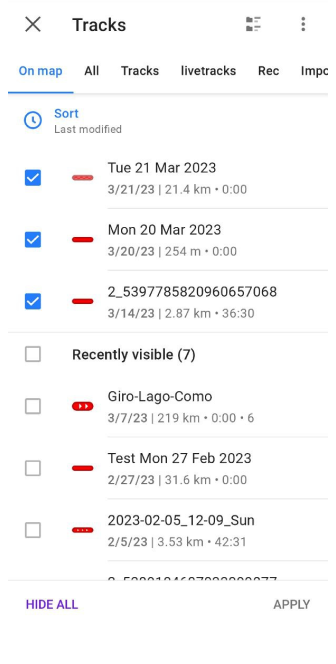
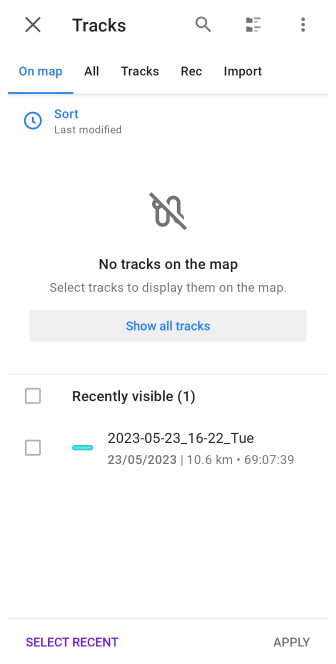
اذهب إلى: القائمة → ضبط الخريطة → المسارات
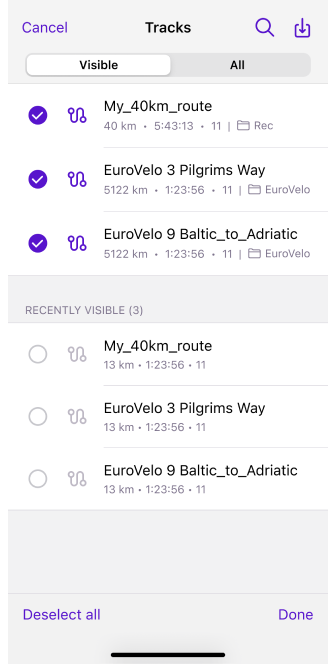
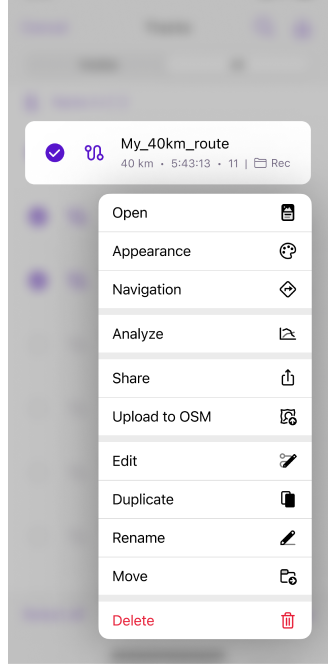
يمكّنك خيار تخصيص الخريطة من إدارة عرض جميع المسارات التي تم عرضها مؤخرًا بسرعة، مما يسمح لك بتبديل الرؤية لمجموعة من المسارات. يتبع فرز المسارات الترتيب الذي تم تكوينه في علامة التبويب أماكني → المسارات. يمكنك الوصول إلى قائمة المسار عن طريق النقر المطول على عنصر المسار. بالإضافة إلى ذلك، في هذه القائمة، يمكنك تعديل مظهر عدة مسارات محددة في وقت واحد.
أماكني
- أندرويد
- iOS
اذهب إلى: القائمة → المعالم المفضلة → المسارات → ⋮ → عرض على الخريطة

اذهب إلى: القائمة → المعالم المفضلة → المسارات → انقر نقرة طويلة على مسار GPX المختار → إظهار على الخريطة

في علامة تبويب أماكني → المسارات لعرض المسار على الخريطة، تحتاج إلى:
- أندرويد - انقر على قائمة النقاط الثلاث في الحقل الذي يحتوي على المسار المطلوب.
- iOS - انقر نقرة طويلة على المسار المطلوب في القائمة.
قائمة سياق المسار
- أندرويد
- iOS
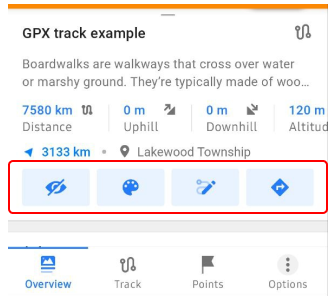
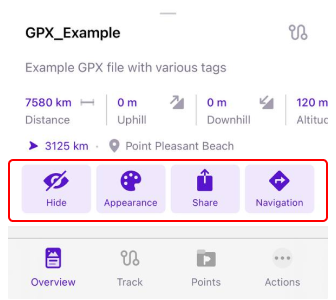
عند تحديد مسار على الخريطة أو فتح قائمة سياق المسار بعد تسجيل أو استيراد مسار، يمكنك التحكم في رؤيته على الخريطة. ما عليك سوى استخدام زري إظهار أو إخفاء لعرض المسار أو إزالته من عرض الخريطة.
تحليل المسار على الخريطة
- أندرويد
- iOS
اذهب إلى: انقر على المسار → علامة تبويب المسار → تحليل
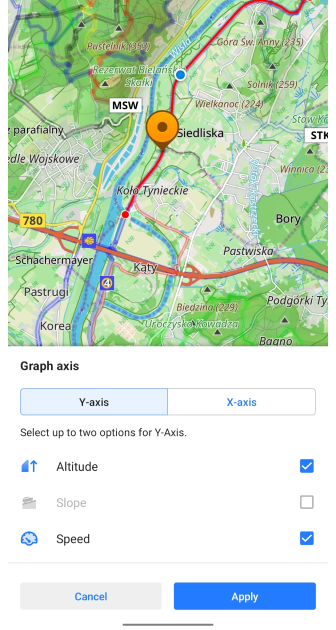
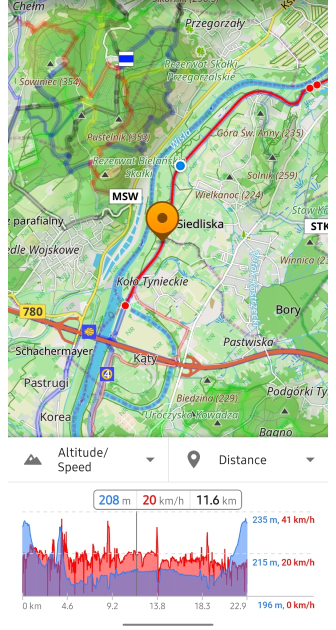
اذهب إلى: انقر على المسار → علامة تبويب المسار → تحليل
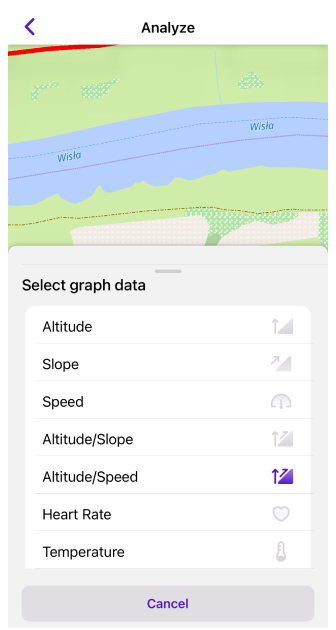
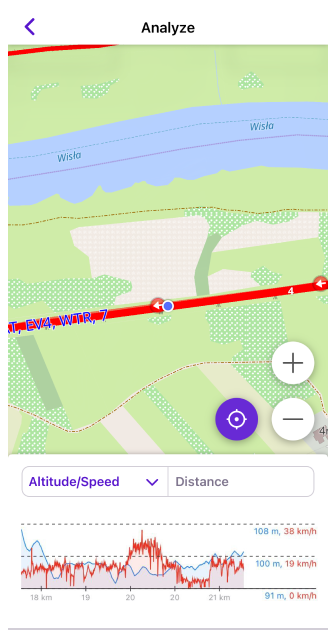
توفر هذه الأداة تحليلاً مفصلاً لبيانات المسار باستخدام الرسوم البيانية والخرائط.
- بيانات الرسم البياني (المحور الصادي) تعرض: الارتفاع، الميل، السرعة، بيانات المستشعرات الخارجية، ومجموعات تصل إلى خيارين إذا كانت موجودة في بيانات المسار.
- بعد الرسم البياني (�المحور السيني) يمثل: المسافة، الوقت، والوقت من اليوم.
- تفاعل النقر/التمرير. انقر على الرسم البياني لعرض معلومات حول نقطة معينة على المسار. يؤدي التمرير على الرسم البياني إلى إبراز الموقع المناسب على الخريطة وعرض التفاصيل في شريط المعلومات.
- تسمية المسافة. عند النقر أو التمرير على طول الرسم البياني، يعرض تلميح الأداة أيضًا المسافة الدقيقة على طول المسار. يتبع القيمة إعدادات وحدة الملف الشخصي الحالية (كم أو ميل). استخدمها لتقدير سريع لمدى بعيد نقطة عن بداية المسار، أو لحساب المسافة بين موضعين اثنين بمقارنة قيمهما.
- التحجيم. استخدم إيماءة إصبعين لتكبير الرسم البياني لعرض أكثر تفصيلاً.
تتبع موقعي
- أندرويد
- iOS
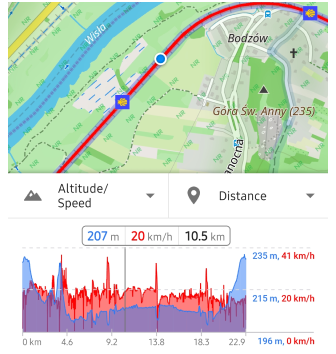
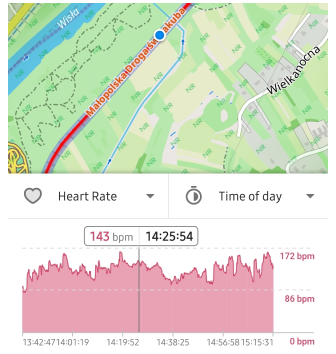
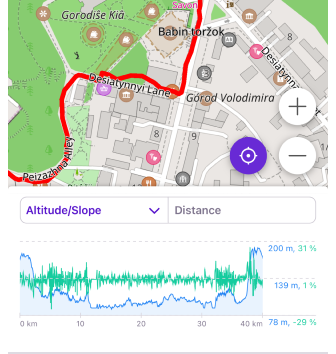
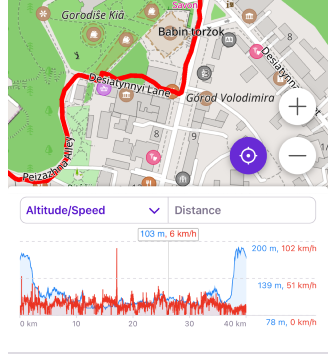
انقر على زر موقعي لمزامنة عرض الخريطة والرسم البياني مع موقعك.
- يظل مقياس الرسم البياني كما هو، وتكون معلومات الشريط ثابتة عند 1/4 إلى الجانب الأيسر.
- أثناء تحركك، سينزلق الرسم البياني من اليسار إلى اليمين، ويعرض المعلومات أمام مسارك.
- لا يتم عرض أي أدوات أخرى على هذه الشاشة.
- هذه الميزة مفيدة للمشي وركوب الدراجات أثناء التنقل على المسار.